表格续表标题怎么设置?我们在电子数码产品中,常常会遇到一些问题,比如Word怎么添加续表标题和表头等问题,我们该怎么处理呢。下面一起来好好了解吧,希望能帮你解决到相关问题。
表格续表标题怎么设置
回答如下:续表标题通常指在表格跨页时,需要在下一页上继续原表格内容的情况下,为该页的表格添加一个标题以表示其为原表格的续表。设置续表标题的方法如下:
1. 在原表格的末尾,插入一个分页符(在Word中为“分页符”选项卡下的“分页符”按钮)。
2. 在下一页上,插入一个新表格,并添加续表的标题。
3. 在续表标题上方,插入一条直线(在Word中为“插入”选项卡下的“形状”按钮),并设置为适当的长度和样式。
4. 在续表标题下方,插入表头和数据行,并根据需要进行格式设置。
5. 可以在续表标题上方和下方添加注释或说明文字,以更清晰地表达表格内容。
总之,设置续表标题需要注意与原表格的衔接,同时保证表格的格式和内容的连续性。
Word怎么添加续表标题和表头
第一:打开要使用的word文档,选中表格的表头部分,鼠标右键单击,在弹出的菜单中选择【表格属性】,选择【行】,勾选【在各页顶端以标题行形式重复出现】后,点击下方【确定】,即可在word中给续表添加表头;
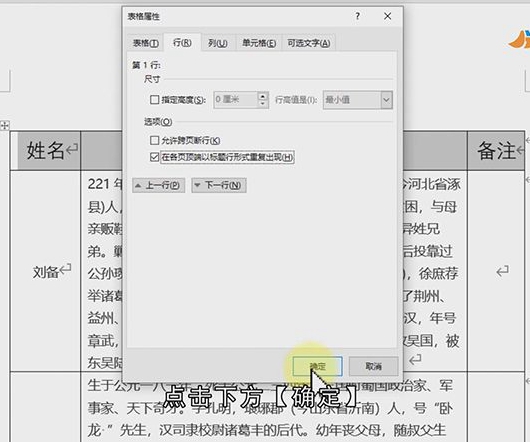
第二:但这里有一个情况,如果续表标题不在表格里面的话,通过这种方法是无法添加续表标题的,这种情况下,选中表格标题和表头按Ctrl加C,然后将光标定位到下一页第一行的开头位置,同时按Ctrl、Shift和Enter组合键,将表格分成两个,Ctrl加V进行粘贴,然后删除两个表格中间的空白行,即可同时添加续表标题和表头;
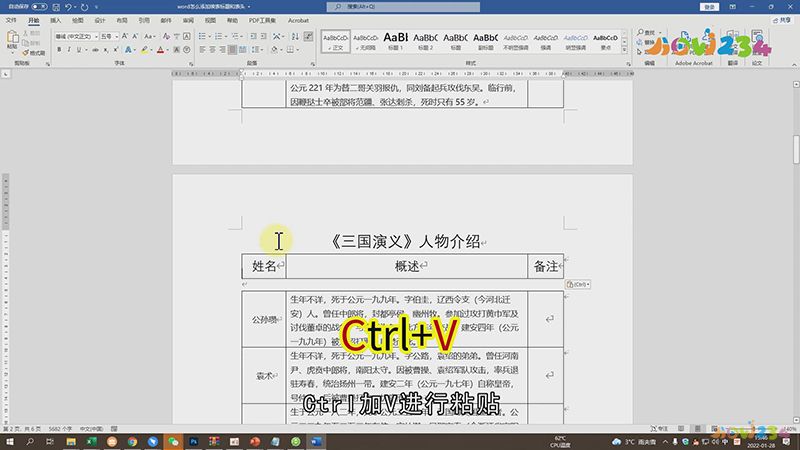
总结
本图文教程演示机型:戴尔-成就5890,适用系统:windows10家庭版,软件版本:Word 2021;以上就是关于Word怎么添加续表标题和表头的全部内容,希望本文的介绍能帮你解决到相关问题,如还需了解其他信息,请关注本站其他相关信息。
